Angenommen, Sie arbeiten bei der Stadtverwaltung und müssen eine Karte für den Gutachter erstellen. In dieser Karte müssen die enthaltenen Flurstücke mit einer zweiteiligen Flurstücknummer, die Flurstücklinien mit ihrer Länge und die Straßen mit ihrem Namen beschriftet sein. Die Karte ist fast fertig, aber die Beschriftungen sind nicht ganz richtig. Sie stellen die Beschriftung mithilfe der Maplex-Label-Engine fertig und geben die Karte anschließend frei, damit sie von anderen Behörden der Stadt wiederverwendet werden kann.
Um die Beschriftungen auf der Karte zu verbessern, starten Sie als Erstes ArcMap und aktivieren die Maplex-Label-Engine.
- Starten Sie ArcMap.
- Klicken Sie auf die Schaltfläche Öffnen
 auf der Werkzeugleiste Standard.
auf der Werkzeugleiste Standard.
- Navigieren Sie im Maplex-Verzeichnis, in dem Sie die Lernprogrammdaten installiert haben, zum Kartendokument "Parcels.mxd". Das Standardverzeichnis lautet "C:\ArcGIS\ArcTutor". Wenn das Fenster Erste Schritte geöffnet wird, suchen Sie nach einer vorhandenen Karte und öffnen Sie die Datei "Parcels.mxd".
Die Karte "Parcels" wird geöffnet. Diese Karte enthält mehrere Layer in einem Datenrahmen mit dem Namen "Parcel Map". Zwei der Layer – Streets und Parcels – wurden beschriftet und es wurden bereits Beschriftungsausdrücke für sie erstellt. Sie können die Methode verbessern, wie ihre Beschriftungen auf der Karte gezeichnet werden. Ein anderer Layer – Parcel Boundaries – ist derzeit nicht beschriftet. Sie können Beschriftungen für diesen Layer hinzufügen.
Aktivieren der Maplex-Label-Engine
Beim Öffnen von ArcMap ist standardmäßig die Standard-Label-Engine aktiviert. Sie müssen die Maplex-Label-Engine als Label-Engine für den Datenrahmen festlegen.
- Klicken Sie mit der rechten Maustaste auf den Datenrahmen und dann auf Eigenschaften: Datenrahmen.
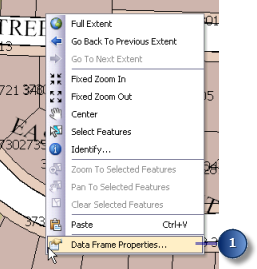
Das Dialogfeld Eigenschaften: Datenrahmen wird geöffnet.
- Klicken Sie auf die Registerkarte Allgemein.
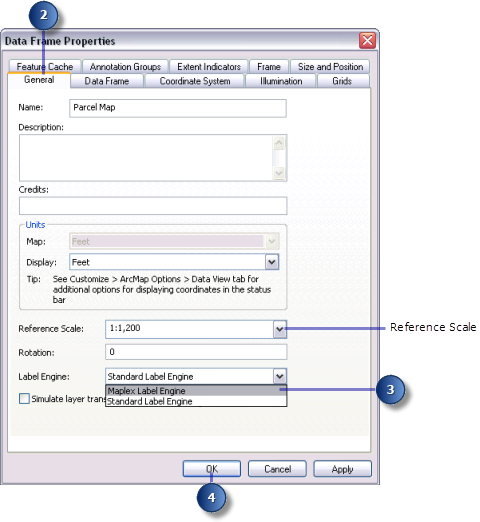
Diese Karte hat einen Bezugsmaßstab von 1:1.200. Dies bedeutet, dass die auf dem Bildschirm gezeichneten Features und Schriftsymbole unabhängig vom aktuellen Kartenmaßstab im Maßstab 1:1.200 angezeigt werden. Die Größe der Symbole und Schriftarten kann mit den Werkzeugen "Verkleinern" und "Vergrößern" geändert werden. Wenn Sie eine Karte erstellen, die in einem bestimmten Maßstab gedruckt wird, empfiehlt es sich, den Bezugsmaßstab festzulegen, bevor Sie mit der Beschriftung der Karte beginnen. Andernfalls können Sie nicht vorhersagen, wie Kartenbeschriftungen angezeigt werden, wenn die Karte gedruckt wird. Mehr Beschriftungen werden angezeigt, wenn die Kartenansicht vergrößert wird, und weniger, wenn sie verkleinert wird. Wenn ein Bezugsmaßstab festgelegt wird, funktionieren Beschriftungen mehr wie Annotationen.
- Klicken Sie auf den Dropdown-Pfeil Label-Engine und dann auf Maplex Label-Engine.
- Klicken Sie auf OK.
Die Maplex Label-Engine beginnt automatisch, die Platzierung der vorhandenen Beschriftungen der Karte neu zu berechnen. Einige der zuvor sichtbaren Beschriftungen werden möglicherweise ausgeblendet und die Formatierung von anderen Beschriftungen kann sich ändern. Die Einstellungen für die Beschriftungsplatzierung werden später angepasst, um sicherzustellen, dass alle Beschriftungen dem Kartenentwurf entsprechend platziert und formatiert werden.
Hinzufügen der Werkzeugleiste "Beschriftung"
Über die Maplex-Label-Engine werden auf der Werkzeugleiste Beschriftung einige Werkzeuge aktiviert. Sie fügen die Werkzeugleiste Beschriftung zu ArcMap hinzu und verwenden diese Werkzeuge für die Beschriftung der Karten.
- Klicken Sie auf Anpassen > Werkzeugleisten und anschließend auf Beschriftung.
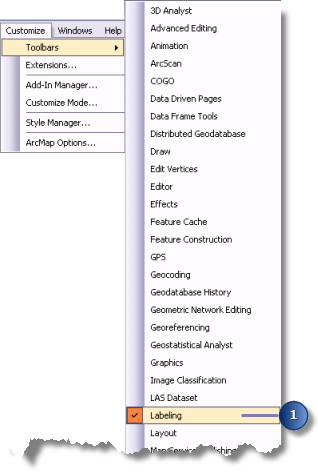
Da die Maplex-Label-Engine aktiviert wurde, sind alle Elemente auf der Werkzeugleiste Beschriftung aktiv. Sie können die Werkzeugleiste im ArcMap-Fenster verankern oder unverankert lassen.
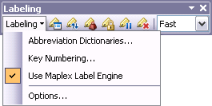
Auf der Werkzeugleiste Beschriftung sind die folgenden Werkzeuge enthalten:
- "Abkürzungswörterbücher" – Mit diesem Werkzeug können Sie angeben, wie Wörter in Beschriftungen abgekürzt werden.
- Schlüsselnummerierung – Hiermit können Sie angeben, wie Schlüsselnummerierungsgruppen formatiert werden.
- "Maplex Label-Engine verwenden" – Hiermit können Sie die Maplex Label-Engine für den aktiven Datenrahmen ein- oder ausschalten.
- "Optionen" – Hiermit können Sie einfache und erweiterte Optionen der Maplex Label-Engine für den aktiven Datenrahmen festlegen.
- Schaltfläche "Beschriftungs-Manager"
 – Hiermit können Sie alle Beschriftungsklassen in der Karte über ein einzelnes Dialogfeld steuern.
– Hiermit können Sie alle Beschriftungsklassen in der Karte über ein einzelnes Dialogfeld steuern. - Schaltfläche "Rangstufen der Beschriftungspriorität"
 – Hiermit können Sie steuern, in welcher Reihenfolge die Beschriftungsklassen platziert werden. Gewöhnlich werden mehr Beschriftungen aus Klassen mit höherer Priorität eingefügt.
– Hiermit können Sie steuern, in welcher Reihenfolge die Beschriftungsklassen platziert werden. Gewöhnlich werden mehr Beschriftungen aus Klassen mit höherer Priorität eingefügt. - Schaltfläche "Rangstufen der Beschriftungsgewichtung"
 – Hiermit können Sie die relative Bedeutung von Features als Barrieren zur Beschriftungsplatzierung steuern.
– Hiermit können Sie die relative Bedeutung von Features als Barrieren zur Beschriftungsplatzierung steuern. - Schaltfläche "Beschriftungen fixieren"
 – Hiermit werden die in der aktuellen Ausdehnung angezeigten Beschriftungen fixiert. Dies ermöglicht es Ihnen, in einer Karte zu navigieren, ohne bei jedem Schwenken oder Zoomen warten zu müssen, bis die Beschriftungsplatzierung neu berechnet wird.
– Hiermit werden die in der aktuellen Ausdehnung angezeigten Beschriftungen fixiert. Dies ermöglicht es Ihnen, in einer Karte zu navigieren, ohne bei jedem Schwenken oder Zoomen warten zu müssen, bis die Beschriftungsplatzierung neu berechnet wird. - Schaltfläche "Beschriftung anhalten"
 – Hiermit können Sie die Zeichnung von Beschriftungen unterbrechen, während Sie weiterhin mit den Daten arbeiten.
– Hiermit können Sie die Zeichnung von Beschriftungen unterbrechen, während Sie weiterhin mit den Daten arbeiten. - Schaltfläche "Nicht platzierte Beschriftungen anzeigen"
 – Hiermit können Sie die Beschriftungen, die nicht eingefügt werden konnten, in einer anderen Farbe (die Standardfarbe ist rot) anzeigen.
– Hiermit können Sie die Beschriftungen, die nicht eingefügt werden konnten, in einer anderen Farbe (die Standardfarbe ist rot) anzeigen. - Dropdown-Liste "Platzierungsqualität" – Wählen Sie die Option "Schnell", um Beschriftungen mithilfe einer einfachen Berechnung schnell zu platzieren. Bei Auswahl der Option "Beste" wird eine komplexere Berechnung verwendet, die länger dauert.